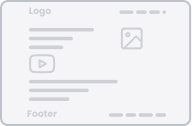- Produkt
- Oversigt
- Tag et kig rundtGenerel oversigt af LiveAgent
- Tag et kig rundtGenerel oversigt af LiveAgent
- Produkt
- sub
- Brug til
- Integrationer
- Oversigt
- Ressourcer
- Features
- Priser
- EuropaAsienMiddle East
- Alle tjeklister
- Marketing
- Grafisk design tjekliste
Grafisk design tjekliste
En grafisk design tjekliste sikrer, at dit design opfylder dine krav ved at guide dig gennem trin som konceptvalg, idévurdering, farvetilstandskonfiguration og billedoptimering for at undgå fejl og skabe professionel grafik.
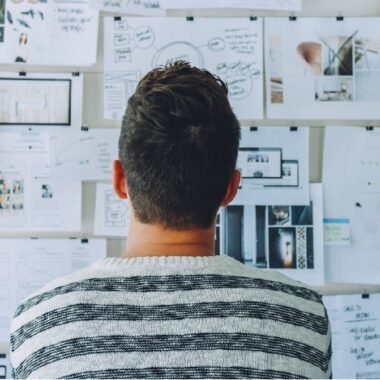
- Forbered et designbrief
- Foretage research
- Brainstorm
- Vælg konceptet
- Vurder ideer
- Sæt en deadline
- Planlæg dit budget
- Lav udkast
- Vælg værktøjer og sæt dit arbejdsområde op
- Indstil dokumentstørrelsen
- Pas på dine margener og blødning
- Konfigurer farvetilstanden
- Vælg skrifttyper
- Organiser layout og sammensætning
- Vælg passende farver
- Optimer billeder
- Udfør et teksttjek
- Brug rig sort
- Inkluder oplysninger om ophavsret
- Juster kontrasten
- Oprethold balancen
- Inkluder skæremærker
- Udarbejd retningslinjer for brand
- Udfør et tjek
- Distribuere
Der er mange elementer at overveje, når du designer grafik, og det er vigtigt at lave din research, før du går i gang. Brug denne praktiske tjekliste til at hjælpe dig.
Hvad er en grafisk design tjekliste?
En grafisk design tjekliste er en liste over elementer, du bør tjekke, før du udgiver noget indhold. Du skal tænke over, hvordan hvert aspekt relaterer sig til dine specifikke mål.
Vigtigheden af en grafisk design tjekliste
Det hjælper med at undgå at lave almindelige fejl. Det sikrer også, at din grafik er nøjagtig og ser professionelt ud. Desuden hjælper det med at producere grafik af høj kvalitet, der vil få din virksomhed til at skille sig ud fra konkurrenterne.
Hvem kan drage fordel af en grafisk design tjekliste
Virksomhedsejere kan skabe nøjagtig og professionelt udseende grafik til deres websteder, brochurer og andet reklamemateriale. De kan endda bruge det til at organisere deres præferencer og processer for, hvordan man finder en grafisk designer.
Grafiske designere kan sikre, at deres designs er nøjagtige og opfylder deres kunders krav. De kan også bruge det som et værktøj til at forbedre kvaliteten af deres arbejde og producere kvalitetsprodukter til tiden.
- Marketingteams kan levere grafik hurtigere og mere præcist eller informere grafiske designere om, hvordan man gør det.
Udforsk grafisk design tjekliste
Begrebsmæssige fase
Et design brief er et dokument, der indeholder alle relevante oplysninger om et projekt. Det skal indeholde:
- målet med designet
- hvem målgruppen er
- hvilke specifikke krav der er (f.eks. filtype og dimensioner)
- andre relevante oplysninger
Hvorfor er en designbrief vigtig?
Den giver dig al den information, du behøver for at begynde at arbejde på et projekt. Hvis nogle af de kritiske elementer mangler, kan det føre til fejl og forsinkelser senere i processen.
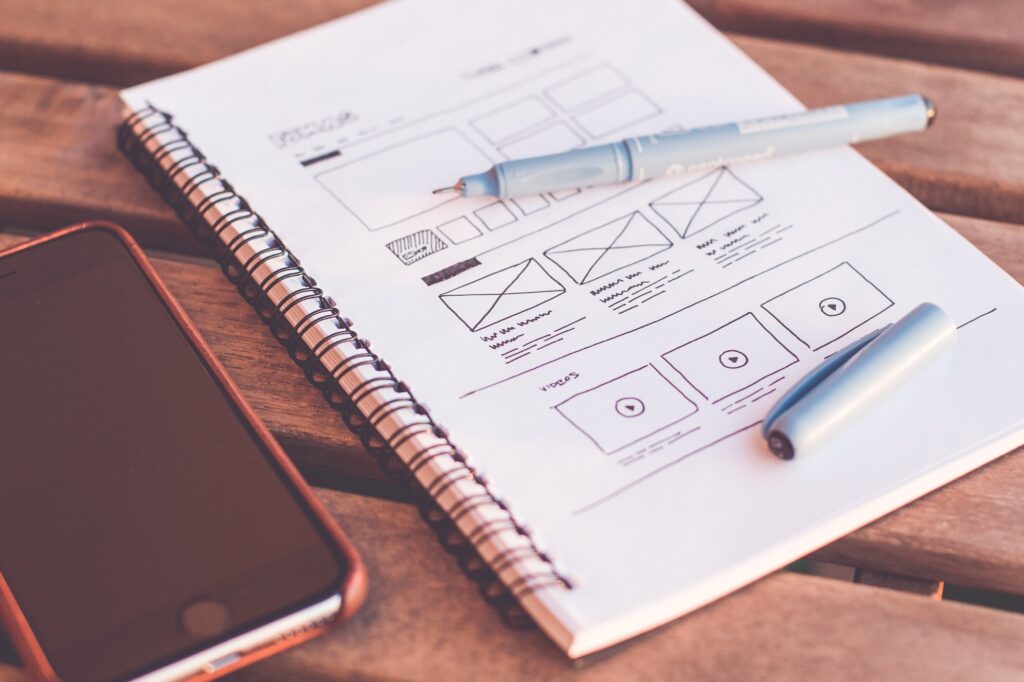
Hvordan opretter man brief til design?
Du kan selv skrive en brief, men det er bedst at få din klient til at gøre det. På denne måde vil det leve op til deres forventninger fra begyndelsen.
Hvilke værktøjer skal bruges til at lave brief til design?
Der er ingen grund til at bruge et professionelt vektorbaseret design- og tegneprogram i dette trin. Du kan blot bruge Google Docs eller et andet tekstbehandlingsprogram.
Forskning er afgørende for at skabe fantastisk grafik, der præcist formidler budskabet. Sørg for at indsamle oplysninger om det emne, du viser, samt eventuelle relevante konkurrentdesigns.
Hvorfor er forskning vigtig?
Det hjælper dig med at lære mere om dit publikum, og hvad de leder efter med hensyn til det visuelle. Du skal sikre dig, at informationen eller konceptet, der kommunikeres, er klart og ikke forvirrer dem.
Hvordan udfører man forskning?
Tag et kig på andre designs i din branche og konkurrenternes. I henhold til designpræferencerne hos forbrugerne på det pågældende marked kan du bestemme, hvad der vil fungere, og hvad der ikke vil.
Hvilke værktøjer skal bruges til at lave designforskning?
Hvis du ikke er sikker på, hvor du skal starte, kan du prøve at bruge Behance eller Pinterest for at blive inspireret.
Dette giver dig mulighed for at udvikle innovative ideer til dit designkoncept. Den bedste måde at tackle denne fase på, er ved at sikre, at der ikke er nogen restriktioner eller begrænsninger, så du kan udforske så mange muligheder som muligt.
Hvorfor er brainstorming vigtig?
Dette trin sikrer, at du har en bred vifte af koncepter at vælge imellem, før du går videre til næste fase.
Hvordan brainstormer man?
Have et kreativt miljø, hvor alle kan bidrage med deres ideer, uanset hvor besynderlige de kan virke. Husk, der er ingen dårlige ideer i brainstorming.

Hvilke værktøjer skal man bruge til at brainstorme?
Du skal bruge en notesbog og en pen til at skrive dine tanker og ideer ned på, uanset hvor simple de er.
 kilde: carmenkmjune25.wordpress.com/2013/04/17/concept-board-mood-board/
Hvilke værktøjer hjælper dig med at vælge konceptet?
Et moodboard kan hjælpe dig med at visualisere det særlige koncept og få alle på samme side.
kilde: carmenkmjune25.wordpress.com/2013/04/17/concept-board-mood-board/
Hvilke værktøjer hjælper dig med at vælge konceptet?
Et moodboard kan hjælpe dig med at visualisere det særlige koncept og få alle på samme side.
Tænk på dit budget, når du designer enhver form for indhold. Du skal ikke bruge mere end dit budgetterede beløb, mens du stadig fuldfører alle elementerne i dit design.
Hvorfor er det vigtigt at planlægge dit budget?
For at sikre, at du ikke overskrider budgettet og stadig opnår det udseende du vil have og at de føles rigtigt.
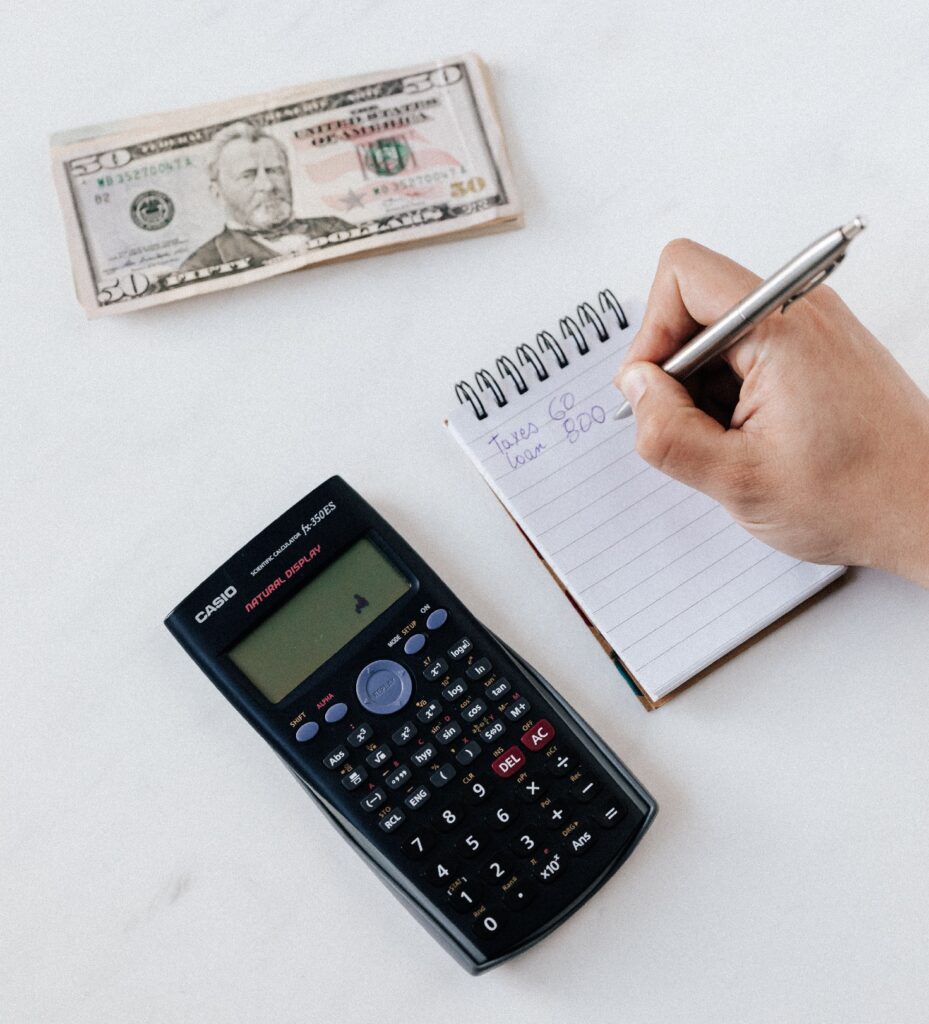
Hvordan planlægger du dit budget?
Diskuter eventuelle behov og begrænsninger dit team måtte have på forhånd. Det hjælper dig med at bestemme dit budget for hver fase.
Hvilke værktøjer skal du bruge til at planlægge dit budget?
Et regneark i Google Sheets til at organisere og holde styr på dit budget.
Det næste skridt er at lave designskitser, når du har færdiggjort dit koncept. Dette vil give dig en bedre idé om, hvordan alt skal se ud, når det er færdigt.
Hvorfor er det vigtigt at lave et udkast?
Dette trin giver mulighed for revisioner og feedback, så eventuelle nødvendige ændringer kan foretages, før designet færdiggøres.
Hvordan laver man et udkast?
Teammedlemmer kan kontakte dig, hvis de har nogen bekymringer eller spørgsmål i løbet af denne tid. Det kan også bidrage til at forhindre ændringer i sidste øjeblik, der kan påvirke deadlines.
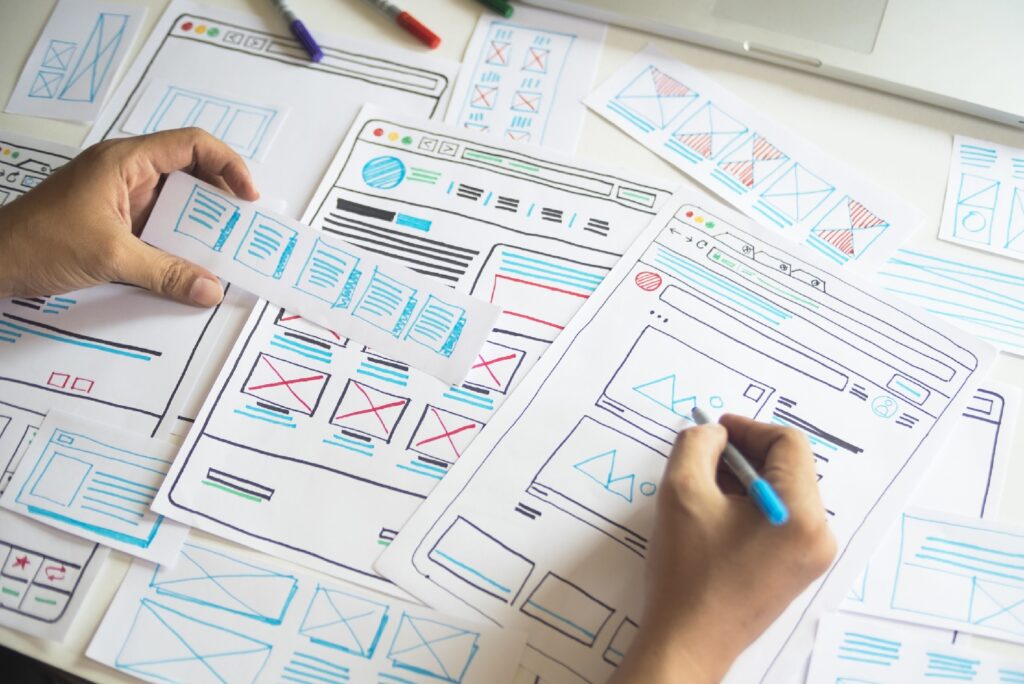
Hvilke værktøjer skal bruges til at lave udkast?
Adobe Photoshop eller Illustrator, selvom disse er relativt komplekse værktøjer. For dem uden tekniske færdigheder er Canva et meget nemmere alternativ.
Projektopsætning

Begynd med at sørge for, at din dokumentstørrelse er indstillet korrekt.
Hvorfor er det vigtigt at indstille dokumentstørrelsen?
Brug af den forkerte dokumentstørrelse kan forvrænge din grafik og have en negativ effekt på det overordnede udseende af dit design.
Hvordan indstiller man dokumentstørrelsen?
Sørg for at kontrollere de nødvendige dimensioner til projektet. Dit design skal passe til dets formål.
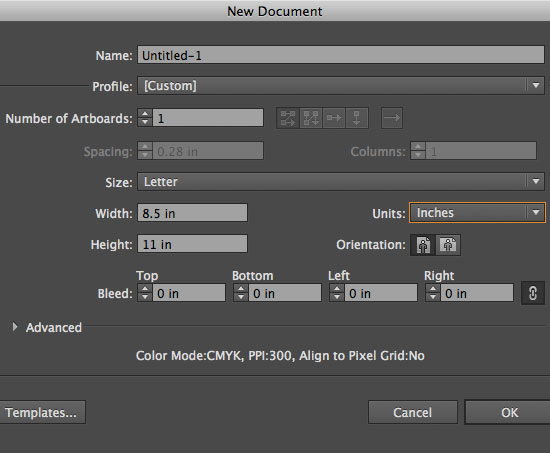
Hvilke værktøjer skal bruges til at indstille dokumentstørrelsen?
Alle designprogrammer giver dig mulighed for at ændre dokumentstørrelsen fra dokumentindstillingerne.
Afstanden er mellemrummet mellem hovedindholdet og kanterne. Blødningen er det område, der strækker sig ud over den “færdige” afskårne kant.
Hvorfor er dette trin vigtigt?
Hvis disse ikke er konfigureret korrekt, kan din grafik blive beskåret eller ende med at se forvrænget ud.
Hvordan tager man sig af marginer og blødninger?
I de fleste tilfælde vil du som standard arbejde med en margen på 0,25″ og en blødning på 0,125″.
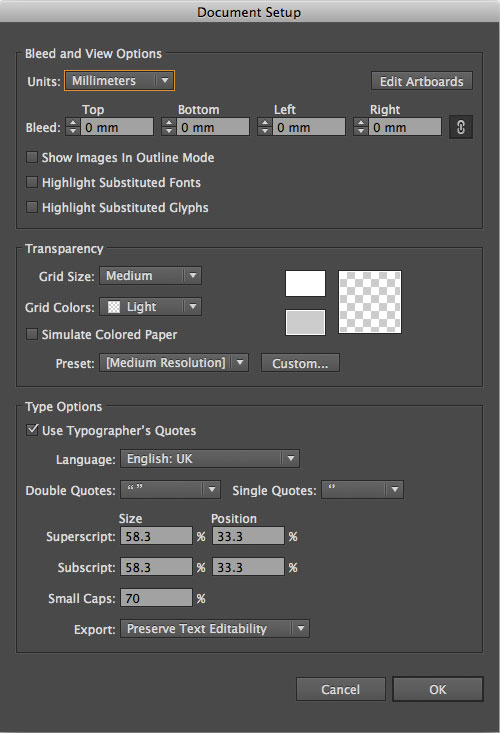
Hvilke værktøjer skal bruges ved dette trin?
De fleste designprogrammer har standardindstillinger for margen og blødning, som du kan ændre, hvis det er nødvendigt.
Farvetilstanden kan bestemme, hvordan farver kombineres i henhold til antallet af kanaler i en farvemodel. Dette kan påvirke farvedetaljer og filstørrelse.
Hvorfor er dette trin vigtigt?
Hvis du vælger den forkerte farvetilstand, kan din grafik forekomme forvrænget eller udvasket efter trykningen eller distribution. De kan også se helt anderledes ud end de farver, du ser i dit designprojekt.
Hvordan konfigureres farvetilstanden?
Hvis du arbejder på et design til et websted eller sociale medier osv., skal du sørge for, at farvetilstanden er indstillet til RGB. Dette sikrer, at dit logo ser nøjagtigt ud, når det vises på en computerskærm.
Hvis du skal printe dit design, skal du ændre farvetilstanden til CMYK.
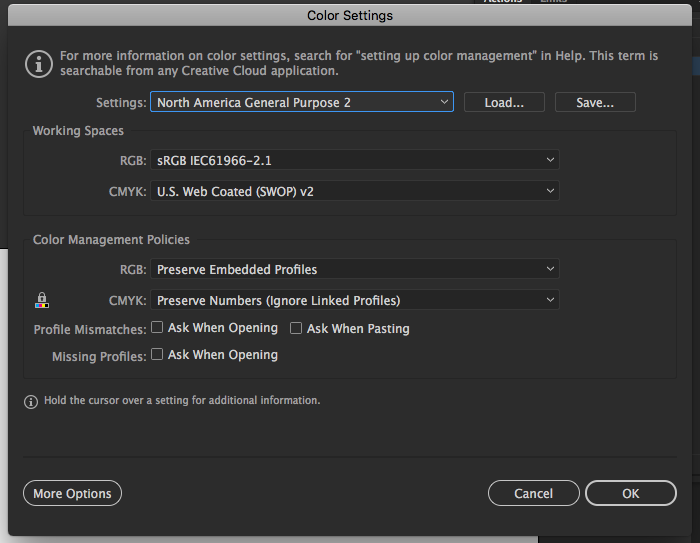
Hvilke værktøjer skal bruges til at konfigurere farvetilstanden?
Adobe Photoshop og Illustrator har begge en række farvetilstande, som du kan vælge imellem, såsom index mode (256 farver), grayscale mode (256 grå) og Bitmap mode (2 farver).
I Adobe Photoshop og Illustrator, kan du få adgang til disse muligheder i det nye dokumentvindue. Hvis du allerede har oprettet et projekt, skal du gå til File > Document color mode.
Designelementer
Sørg for, at skrifttyper er nemme at læse. Din tekst skal jo ikke være udfordrende at scanne igennem.
Hvorfor er det vigtigt at vælge skrifttyper?
Svært læselige skrifttyper kan gøre dit indhold svært at forstå.
Hvordan vælger man skrifttyper?
For det første skal du holde dig til et par forskellige skrifttyper og bruge dem konsekvent gennem hele dit design.
For det andet skal du undgå svære skrifttyper som f.eks. skråskrift eller håndskrift, medmindre de passer til din brandidentitet.
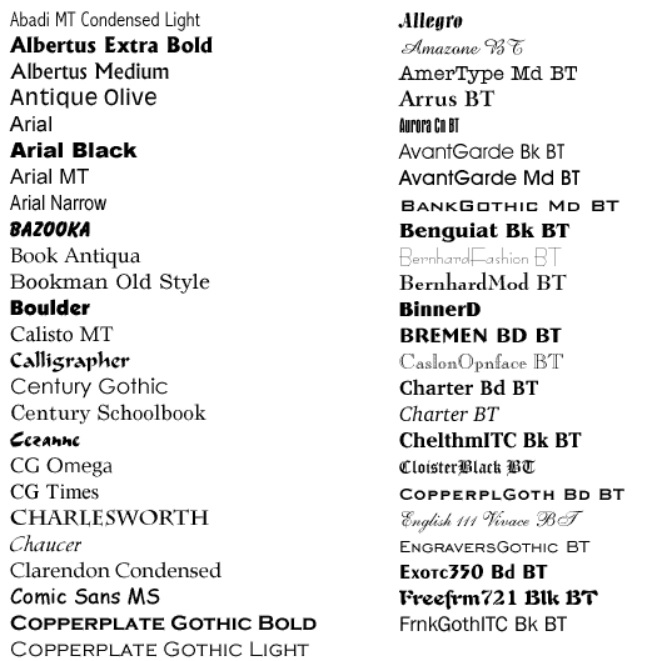
Hvilke værktøjer skal bruges til at vælge skrifttyper?
Hvis du er usikker på, hvilke skrifttyper du skal bruge, giver nogle websteder dig mulighed for at teste forskellige skrifttyper, før du forpligter dig, f.eks. Flippingfonts.com.
 kilde: 99designs.com/profiles/1193222
Hvilke værktøjer skal bruges til at organisere layout og komposition?
Det er muligt at oprette og gemme dine guidelayouts som forudindstillinger i Adobe med Guide Layout-funktionen.
kilde: 99designs.com/profiles/1193222
Hvilke værktøjer skal bruges til at organisere layout og komposition?
Det er muligt at oprette og gemme dine guidelayouts som forudindstillinger i Adobe med Guide Layout-funktionen.
 kilde: macrovector
Hvilke værktøjer skal du bruge til at vælge passende farver?
I Adobe kan du oprette en brugerdefineret farvepalet. Du kan også finde forskellige farvekombinationer online eller i designlærebøger, hvis du sidder fast.
kilde: macrovector
Hvilke værktøjer skal du bruge til at vælge passende farver?
I Adobe kan du oprette en brugerdefineret farvepalet. Du kan også finde forskellige farvekombinationer online eller i designlærebøger, hvis du sidder fast.
Hvis du inkluderer billeder i projektet, bør du først optimere dem.
Hvorfor er det vigtigt at optimere billeder?
Billeder, der ikke er optimeret, vil gøre størrelsen af dit endelige design for stor, eller det kan se pixeleret ud.
Hvordan optimerer man billeder?
Der er mange forskellige måder at optimere et billede på. Du kan reducere størrelsen på filen ved at komprimere den, eller du kan bruge et billedformat såsom JPEG eller PNG, der automatisk optimerer den.

Hvilke værktøjer skal bruges til at optimere billeder?
I Adobe Photoshop er der Save for Web der muliggør optimering af billeder, før du eksporterer dem til forskellige formater. Du kan også finde onlineværktøjer, der optimerer dine billeder gratis.
Hvis dit design indeholder tekst, så stil dig selv følgende spørgsmål:
- Er alle de brugte skrifttyper licenseret til kommerciel brug?
- Er teksten let at læse, eller er den mast og svær at forstå?
- Er nogle ord duplikeret eller er de brugt for mange gange gennem hele designet?
- Er der tilstrækkelig kontrast mellem teksten og dens baggrund/omgivende elementer?
- Er teksten korrekt justeret og formateret?
Hvorfor er det vigtigt at udføre et teksttjek?
Hvis du ikke er forsigtig, kan brug af forkerte skrifttyper eller tekstjustering få dit design til at se uprofessionelt ud.
Hvordan udfører man et teksttjek?
For at vælge den korrekte skrifttype er det afgørende at have en generel idé om, hvordan du ønsker, at dit dokument skal se ud. Hvis du f.eks. opretter en brochure til en begivenhed, skal du bruge skrifttyper, der er nemme at læse og matcher begivenhedens stil.
Hvilke værktøjer skal bruges til at udføre et teksttjek?
I Adobe Photoshop kan du bruge værktøjet Text til at oprette og redigere tekst. I Adobe Illustrator giver det dig et separat Type-værktøj for at formatere og justere din tekst. Du kan også finde flere muligheder for at redigere tekst i begge programmer under menuen Window
.Hvis du bruger en sort baggrund i dit design, er det vigtigt at bruge rich black (dybsort) i stedet for standard sort. Især hvis du planlægger at printe dit design.
Hvorfor er det vigtigt at bruge rich black?
Rich black er dybere end standard sort, hvilket får teksten og andre elementer til at se skarpere og renere ud.
Hvordan bruger man rich black?
Du skal ændre CMYK-blækværdierne. Det kan tage et par forsøg at finde din perfekte rich black formel.
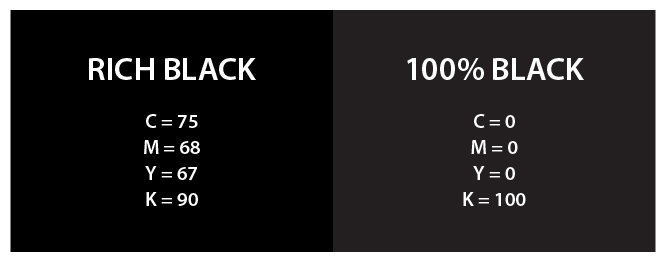
Hvilke værktøjer hjælper dig med at bruge rich black?
I Adobe Illustrator er der en farveprøve kaldet Graphic Black, som du kan bruge til at skabe rich black.
Ophavsretsloven beskytter kreativt arbejde mod uautoriseret reproduktion og brug. Hvis du bruger billeder eller skrifttyper, der ikke er dine egne, skal du sørge for at inkludere ejerens ophavsretsinformation i dokumentet.
Hvorfor er det vigtigt at inkludere ophavsretsinformation?
Det er ulovligt at bruge billeder eller skrifttyper uden tilladelse, så du skal anerkende deres skabere.
Hvordan inkluderes ophavsretsinformation?
Du skal indhente tilladelse, før du bruger noget værk, der er beskyttet af ophavsret. For at undgå at overtræde nogen licens skal du læse og forstå den grundigt.

Hvilke værktøjer skal bruges til at inkludere oplysninger om ophavsret?
Du kan tilføje ophavsretsoplysninger til ethvert dokument i Illustrator, Photoshop, eller InDesign ved at vælge File > File Info.
 kilde: Lifewire / Jeremy Girard
Hvilke værktøjer skal bruges til at justere kontrasten?
Du kan bruge et gratis onlineværktøj som Contrast Checker til at bestemme forskellene mellem forskellige elementer.
kilde: Lifewire / Jeremy Girard
Hvilke værktøjer skal bruges til at justere kontrasten?
Du kan bruge et gratis onlineværktøj som Contrast Checker til at bestemme forskellene mellem forskellige elementer.
Hvis du bruger billeder eller illustrationer, der indeholder tekst, skal du sørge for, at elementerne er afbalancerede.
Hvorfor er det vigtigt at opretholde balancen?
Grafiske elementer bør afbalanceres, når du designer, så de fremstår med vilje snarere end tilfældigt.
Hvordan opretholder man balancen?
Balance kan opnås ved hjælp af forskellige visuelle vægte såsom Symmetrisk, Asymmetrisk, Radial eller endda Ude af balance.
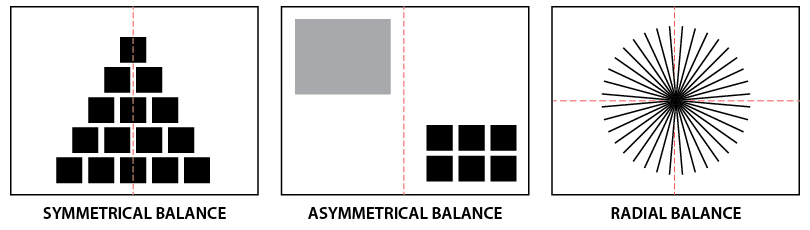
Hvilke værktøjer skal bruges til at bevare balancen?
I Adobe er der et par måder at opnå balance i dit design på. En måde er at bruge Rule of Thirds-gitteret. Du kan også justere placeringen og størrelsen af elementer, indtil de ser afbalancerede ud.
Output
 kilde: pcgprint.com
Hvilke værktøjer skal bruges i dette trin?
I Adobe kan du tilføje tilpassede skæremærker ved at justere indstillingerne under skæremærker.
kilde: pcgprint.com
Hvilke værktøjer skal bruges i dette trin?
I Adobe kan du tilføje tilpassede skæremærker ved at justere indstillingerne under skæremærker.
 kilde: searchenginejournal.com/ultimate-seo-content-checklist/
Hvilke værktøjer skal du bruge til at udføre en kontrol?
At bruge vores tjekliste er nok den nemmeste måde at opnå dette på. Find selv ud af det!
kilde: searchenginejournal.com/ultimate-seo-content-checklist/
Hvilke værktøjer skal du bruge til at udføre en kontrol?
At bruge vores tjekliste er nok den nemmeste måde at opnå dette på. Find selv ud af det!
 Hvilke værktøjer skal bruges til at distribuere?
Standard rasterfiler er JPEG, PNG og GIF. Derudover kan du gemme dit design i PDF eller eksportere det til AI, EPS, TIFF og PSD for yderligere redigering.
Hvilke værktøjer skal bruges til at distribuere?
Standard rasterfiler er JPEG, PNG og GIF. Derudover kan du gemme dit design i PDF eller eksportere det til AI, EPS, TIFF og PSD for yderligere redigering.
Opsummering af tjekliste for grafisk design
Begrebsmæssige fase
- Forbered et designbrief
- Udføre forskning
- Brainstorm
- Vælg konceptet
- Vurder ideer
- Sætte en deadline
- Planlæg dit budget
- Skab udkast
Projektopsætning:
- Vælg værktøjer og opret dit arbejdsområde
- Indstil dokumentstørrelsen
- Pas på marginalerne og blødning
- Konfigurer farvetilstanden
Designelementer:
- Vælg skrifttyper
- Organiser layout og sammensætningen
- Vælg passende farver
- Optimer billeder
- Foretag tekstkontrol
- Brug rich black
- Inkluder oplysninger om ophavsret
- Juster kontrasten
- Oprethold balancen
Output:
- Inkluder skæremærker
- Udarbejd retningslinjer for brand
- Udfør et tjek
- Distribuere
Frequently Asked Questions
Hvor meget koster grafiske designere?
Priser kan variere meget afhængigt af en designers erfaring og projekttypen. Men generelt opkræver grafiske designere alt fra $25 til $200 i timen, med den gennemsnitlige pris på omkring $75 i timen. Nogle designere kan også opkræve et fast gebyr for en projekttype i stedet for at betale pr. time. Dette gebyr kan være alt fra $500 til $5.000 for et projekt, der typisk tager 50-100 timer at gennemføre.
Hvad er nogle af de almindelige grafiske designfejl?
Valgt for mange skrifttyper, brugt billeder med lav opløsning, brug af tekst, der er for lille eller svær at læse, og ikke tilføjer nok hvidt mellemrum. Det er bedst at holde sig til højst to eller tre skrifttyper og sørge for, at de supplerer hinanden. Billeder med lav opløsning ser ofte slørede og pixelerede ud, når de forstørres, så det er en god ide at bruge billeder med høj opløsning, når det er muligt. Hvide områder er afgørende for at skabe et visuelt tiltalende layout og gøre tekst let at læse.
Hvorfor skal jeg hyre professionelle grafiske designere?
Professionelle grafiske designere vil producere grafik af høj kvalitet, der overholder din virksomheds æstetisk kvalitet, skiller sig ud på sociale medier, overtaler nye kunder og fremmer loyalitet. Designene kræver ikke tidskrævende og dyre designopdateringer hen ad vejen, men ser snarere friske ud i de kommende år.
Hvad skal en tjekliste for grafisk design indeholde?
Det bør omfatte specifikke designkrav, principper, der skal følges, og en vurderingsproces. Udfyld tjeklisten, og du vil se, at vi dækker alle disse aspekter.
SEO-tjekliste for nye hjemmesider
Få din nye hjemmeside til at rangere højt i søgemaskinerne med vores omfattende SEO-tjekliste for 2024. Lær alt om søgeordsforskning, valg af webplatform, URL-optimering, mobilvenligt design og mere. Perfekt til at give din side det nødvendige boost og komme foran konkurrenterne. Besøg nu for over 20 værdifulde tips!
Få succes med fjernarbejde ved hjælp af vores omfattende tjekliste! Oplev de bedste tips og værktøjer til at effektivt administrere dit fjernteam, fra sikkerhed og teknisk support til medarbejdertrivsel og onboarding. Perfekt til virksomhedsejere, HR-afdelinger og eksternt ansatte, der ønsker at optimere arbejdsgangen og sikre produktivitet. Besøg os for at sikre, at dit fjernteam trives!
You will be
in Good Hands!
Join our community of happy clients and provide excellent customer support with LiveAgent.

Our website uses cookies. By continuing we assume your permission to deploy cookies as detailed in our privatliv og cookies politik.

- How to achieve your business goals with LiveAgent
- Tour of the LiveAgent so you can get an idea of how it works
- Answers to any questions you may have about LiveAgent

 Български
Български  Čeština
Čeština  Deutsch
Deutsch  Eesti
Eesti  Español
Español  Français
Français  Ελληνικα
Ελληνικα  Hrvatski
Hrvatski  Italiano
Italiano  Latviešu
Latviešu  Lietuviškai
Lietuviškai  Magyar
Magyar  Nederlands
Nederlands  Norsk bokmål
Norsk bokmål  Polski
Polski  Română
Română  Русский
Русский  Slovenčina
Slovenčina  Slovenščina
Slovenščina  简体中文
简体中文  Tagalog
Tagalog  Tiếng Việt
Tiếng Việt  العربية
العربية  English
English  Português
Português